Guide étape par étape pour écouter des podcasts Apple sur votre PC
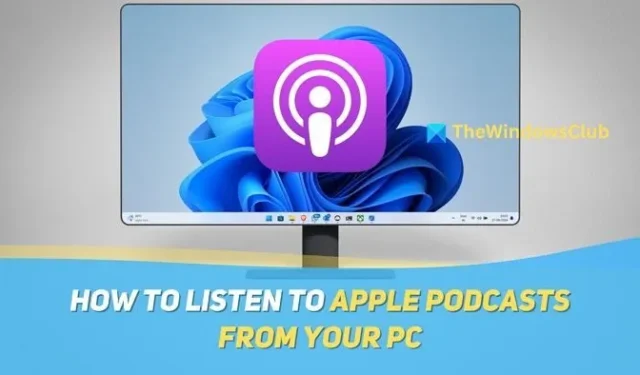
Le meilleur moyen pour les utilisateurs Windows d’accéder aux podcasts Apple a longtemps été d’utiliser l’application iTunes officielle sur le Windows Store. Cependant, Apple abandonne désormais l’application et la remplace par des applications autonomes Apple Music et Apple TV+, ce qui ne laisse aucune application officielle pour diffuser des podcasts Apple sur PC avec une application. Cet article nous apprendra comment écouter des podcasts Apple depuis votre PC sans l’application iTunes.
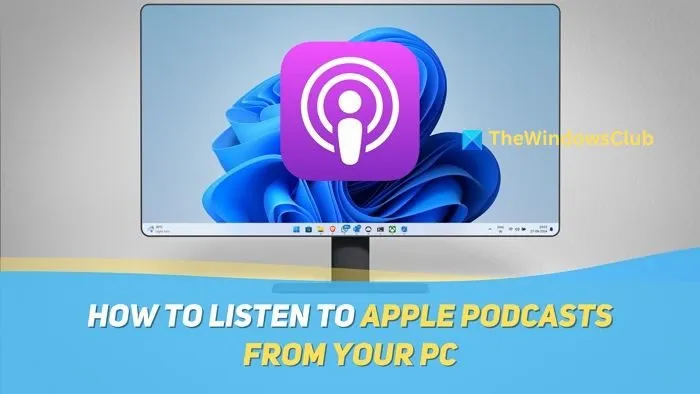
Pourquoi ne puis-je plus utiliser l’application iTunes sur Windows pour écouter des podcasts ?
Apple a depuis longtemps abandonné iTunes pour Windows, tout comme pour macOS. L’objectif était de promouvoir les nouvelles applications autonomes Apple Music et TV. Par conséquent, iTunes n’est désormais utilisé que pour la gestion des appareils et Apple Podcasts. La dernière mise à jour d’iTunes pour Windows remonte à mai 2024, ce qui montre à quel point Apple s’éloigne de la plateforme. Ce manque de mises à jour est la raison pour laquelle Apple Podcasts n’est plus explicitement pris en charge sur Windows. La publication du site Web d’Apple Podcasts confirme une fois de plus qu’iTunes n’est plus l’application de référence pour Apple Podcasts sur Windows.
Comment écouter les podcasts Apple sur votre PC
Si l’obsolescence et le manque de mises à jour de l’application iTunes officielle sur Windows vous inquiètent, ne vous inquiétez pas. Vous pouvez toujours écouter tous vos podcasts Apple préférés depuis votre PC, voici comment procéder :
- Utiliser le site Web d’Apple Podcasts
- Obtenez des flux RSS et utilisez l’application Podurama
Plongeons-nous dedans !
1] Utilisez le site Web Apple Podcasts
Apple a lancé le site Web Apple Podcasts le 19 août 2024. Cela vous permet d’accéder à toutes les fonctionnalités d’Apple Podcasts sans installer d’application sur Windows.
Utiliser le site Web Apple Podcasts sur Windows est simple. Il vous suffit de vous rendre sur Podcasts.apple.com sur n’importe quel navigateur Web, de vous connecter à votre compte et de commencer à écouter . Vous pouvez même écouter les podcasts sans vous connecter ; cependant, vous n’aurez pas accès à la personnalisation ou aux podcasts explicites.
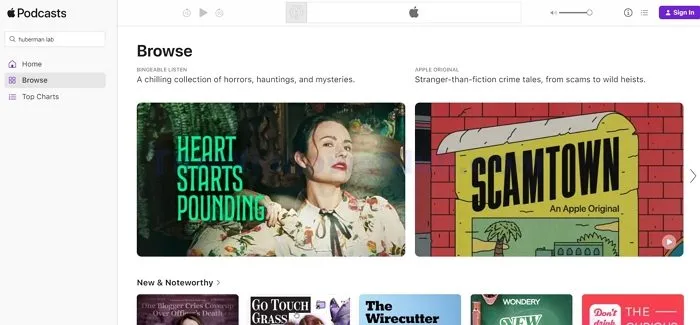
Si vous rencontrez des difficultés pour vous connecter au site Web d’Apple Podcasts sur votre PC, désactivez votre bloqueur de publicités s’il est activé. Si vous utilisez le navigateur Brave, assurez-vous que les boucliers Brave sont désactivés.
2] Obtenez des flux RSS et utilisez l’application Podurama
Si vous préférez toujours utiliser une application, vous pouvez extraire les flux RSS d’un podcast Apple Podcasts spécifique et les ajouter à une application comme Podurama. L’application Podurama vous permet de télécharger des podcasts entiers, ce qui la rend idéale pour une écoute hors ligne.
- Tout d’abord, allez sur podcasts.apple.com et ouvrez le podcast que vous souhaitez écouter.
- Maintenant, copiez le lien vers le podcast depuis la barre d’adresse de votre navigateur.
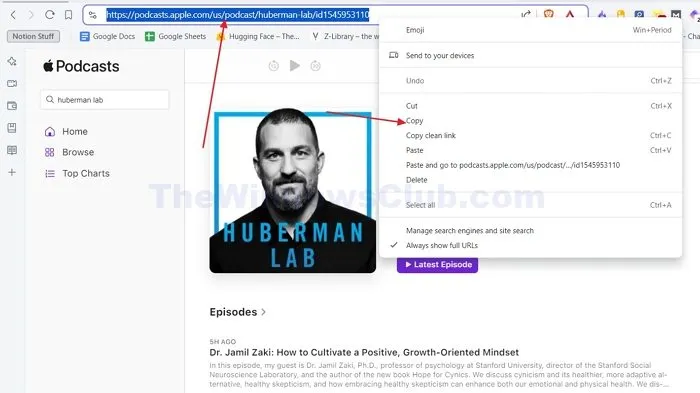
- Ensuite, allez sur getrssfeed.com , collez le lien et cliquez sur le bouton Rechercher un flux RSS .
- Une fois le flux RSS trouvé, cliquez sur le bouton Copier RSS .
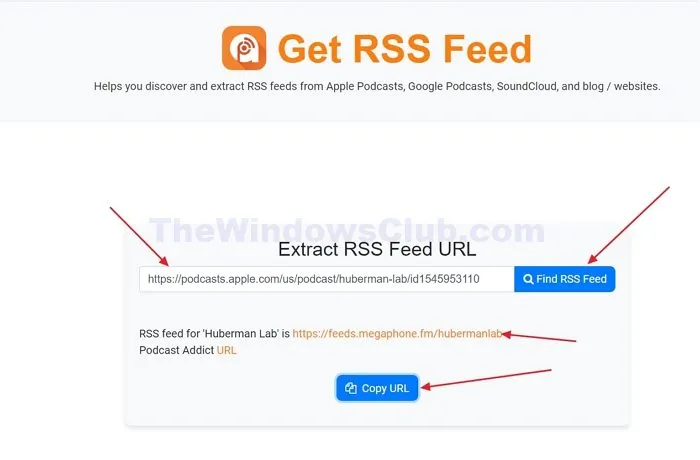
- Maintenant, téléchargez et installez l’ application Podurama depuis le Windows Store.
- Connectez-vous ou créez un compte.
- Cliquez sur l’ icône + près de la barre de recherche.
- Collez le flux RSS du podcast et cliquez sur le bouton Ajouter .
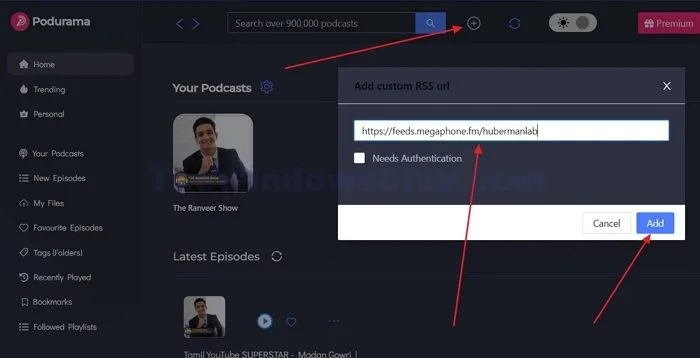
Si vous préférez utiliser une autre application que Podurama, FluentCast et Grover Podcast sont d’excellentes alternatives. Ces applications offrent une expérience utilisateur supérieure et disposent d’une interface qui s’intègre parfaitement à Windows 11 et 10, garantissant un flux de travail fluide et ininterrompu.
Podurama propose une synchronisation de compte, permettant une fonctionnalité multiplateforme sans effort sur vos appareils Android et iOS. Pour ceux qui recherchent une application qui ressemble à une application Windows native, FluentCast et Grover Podcast sont des choix idéaux, car ils s’alignent parfaitement avec l’interface Windows. Les deux applications prennent en charge les flux RSS, vous permettant de profiter des podcasts d’Apple et d’autres fournisseurs.
Nous espérons que vous l’avez trouvé utile.
Existe-t-il un lecteur Web pour les podcasts Apple ?
Il existe un lecteur Web pour Apple Podcasts, lancé en août 2024. Vous pouvez le trouver sur podcasts.apple.com , offrant un accès complet aux podcasts. Bien que vous puissiez profiter de la plupart des podcasts sans vous inscrire, la création d’un compte débloque des fonctionnalités personnalisées et donne accès à du contenu explicite.
Comment télécharger des podcasts Apple pour les écouter hors ligne ?
Utilisez l’application Podurama pour télécharger des podcasts Apple pour une écoute hors ligne. Lorsque vous ouvrez un podcast disponible sur Apple Podcasts dans l’application, vous trouverez un bouton de téléchargement. En cliquant sur ce bouton, vous accédez à la vue du lecteur Web natif du podcast dans votre navigateur Web. À partir de là, cliquez sur l’icône à trois points pour télécharger le podcast sous forme de fichier MP3 directement sur votre PC.



Laisser un commentaire